Convertir des pages web en fichiers PDF
Adobe Acrobat Creative Suite 5 peut capturer du contenu Web tel que des reportages ou des informations commerciales et le transformer en un fichier PDF. Vous pouvez convertir une seule page web ou un site Web entier.
Sommaire
- Dans le menu principal acrobat, choisissez fichier pdf-créer-partir d'une page web.
- Dans la zone de texte url, saisissez l'url du site que vous souhaitez convertir au format pdf.
- Cliquez sur le bouton capture de multiples niveaux.
- Sélectionnez soit rester sur le même chemin ou rester sur le même serveur.
- Cliquez sur le bouton paramètres.
- Cliquez sur l'onglet mise en page.
- Lorsque vous avez terminé d'apporter des modifications dans la boîte de dialogue paramètres de conversion des pages web, cliquez sur ok.
- Dans le pdf create boîte de dialogue de la page web à partir de, cliquez sur le bouton créer pour générer un pdf.
Si vous voulez convertir une seule page, et êtes vous utilisez Internet Explorer, cliquez sur Convertir la page Web au bouton PDF. Cette étape convertit la page Web actuelle à un fichier PDF. Si vous voulez convertir plus d'une seule page, procédez comme suit à partir d'Acrobat (pas votre navigateur Web):
Dans le menu principal Acrobat, choisissez Fichier PDF-Créer-partir d'une page Web.
Le PDF Create boîte de dialogue de la page Web à partir d'ouvre.
Dans la zone de texte URL, saisissez l'URL du site que vous souhaitez convertir au format PDF.
Utilisez le haut niveau URL. Vous pourrez sélectionner des pages supplémentaires dans la prochaine étape.
Cliquez sur le bouton Capture de multiples niveaux.
Cela indique Acrobat pour capturer des pages supplémentaires qui sont liés à partir de la page principale que vous capturez.
Sélectionnez soit rester sur le même chemin ou rester sur le même serveur.
Sélectionnez le séjour sur la même case du chemin si vous voulez que les pages de l'URL saisie converti au format PDF.
Sélectionnez le Stay On case même serveur pour télécharger uniquement les pages qui sont sur le même serveur que l'URL saisie.
Soyez prudent lorsque vous sélectionnez le bouton Obtenir radio de site entier à la place du bouton radio obtenez seulement. L'option Obtenir de site entier peut prendre une énorme quantité de temps et ne pas avoir une quelconque pertinence pour ce que vous avez besoin.
Cliquez sur le bouton Paramètres.
La boîte de dialogue Paramètres de conversion des pages Web ouvre de sorte que vous pouvez voir les types de fichiers acceptés et modifier les paramètres de PDF.
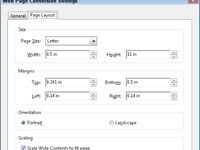
 Agrandir
AgrandirCliquez sur l'onglet Mise en page.
Dans l'onglet Mise en page de la boîte de dialogue Paramètres de conversion des pages Web, vous pouvez apporter des modifications à la taille de la page, l'orientation et les marges si la page web nécessite une mise en page plus large ou plus.
Lorsque vous avez terminé d'apporter des modifications dans la boîte de dialogue Paramètres de conversion des pages Web, cliquez sur OK.
Vous revenez à la boîte de dialogue Créer PDF de la page Web à partir.
Dans le PDF Create boîte de dialogue de la page Web à partir de, cliquez sur le bouton Créer pour générer un PDF.
La fenêtre Téléchargement de statut ouvre, montrant le taux de téléchargement.
Lorsque le téléchargement est terminé, la page Web (pour l'URL saisie) sélectionné apparaît sous forme d'un document PDF, avec hyperliens (liens vers d'autres pages du site) intact. Lorsque des liens sur la page Web convertie sont sélectionnés, vous pouvez ouvrir la page liée soit dans Acrobat ou le navigateur Web.



